엑셀 틀고정(행, 열 동시 고정)
여는말
안녕하세요, 드림캐치입니다. 오늘은 엑셀 틀고정하는 방법을 알려드리려고 합니다. 틀고정이라 함은 행과 열을 동시에 고정하는 것을 말합니다.
엑셀로 데이터 작업을 하시다 보면 맨 윗행과 맨 좌측 열은 보통 데이터를 어떤 기준에 따라 분류했을 때 그 기준의 종류에 해당하는 명칭이 들어가 있습니다. 예를 들어 참석자 명단을 분류하는 데이터라면 성별을 기준으로 했을 때 '남자', '여자'가 해당되며, 연령대를 기준으로 했을 때 '10대', '20대', '30대' 등이 해당되는 것입니다.
데이터 양이 많아지면 상하좌우 스크롤을 하며 볼 수밖에 없는데, 이때 그 명칭들이 입력돼있는 기준 행이나 열이 보이지 않게 되어 데이터 보기가 여간 불편해지지 않을 수 없습니다. 엑셀 틀고정은 바로 이러한 기준 행과 열을 동시에 고정하게 해줌으로써 스크롤을 움직여도 사라지지 않게 해주는 기능입니다. 오늘 이 엑셀 틀고정 방법을 간단히 소개해드리고자 합니다.
1. 기준 셀 선택
엑셀 틀고정을 하기 전, 기준이 되는 기준 셀을 선택해주어야 합니다. 간단하게 말하면 고정할 행 바로 아래, 그리고 열 바로 옆에 해당되는 '첫 번째' 셀을 선택합니다. 아래 사진이 그 예시입니다. 노란색 음영된 행과 열이 고정하고자 하는 행, 열이라면 주황색 음영된 셀을 마우스로 선택해주는 것입니다. 이 셀을 기준으로 바로 윗행과 좌측열이 고정되어 스크롤을 따라 움직입니다.
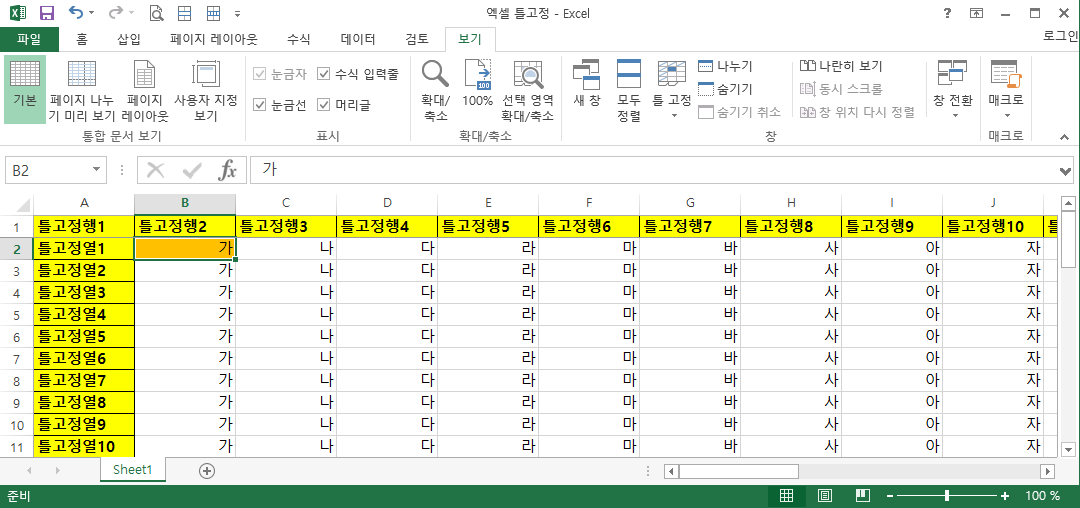
2. '보기' 메뉴 선택
기준 셀을 선택하셨으면 상단 메뉴에서 우측 끝에 있는 '보기' 메뉴를 선택해줍니다.

3. '틀 고정' 메뉴 선택
보기 메뉴 하단 우측을 보시면 '틀 고정' 메뉴가 있습니다. 이 메뉴를 선택해줍니다.

4. '틀 고정' 선택
틀 고정 메뉴를 선택하면 하위 목록이 나오는데 이중 최상단에 있는 '틀 고정'을 선택해줍니다.

참고) 행이나 열 하나만 고정하고자 할 때는 아래 '첫 행 고정' 또는 '첫 열 고정'을 선택합니다.
5. 틀고정 확인
모든 작업이 완료됐습니다. 틀고정이 잘 됐는지 스크롤을 움직이며 확인해봅니다. 아래 사진에서 보시는 바와 같이 스크롤을 아래, 우측으로 이동해도 행과 열이 고정되어 따라오는 것을 볼 수 있습니다. 필요에 따라 스크롤을 이동하시며 바로 위와 옆에 붙어 따라오는 기준 행, 열의 명칭을 확인하시면 됩니다.

맺는말
이렇게 오늘은 엑셀 틀고정하는 방법을 알아보았습니다. 엑셀로 작업을 하다 보면 정말 여러 가지 기능이 있음을 매번 느끼게 됩니다. 단순히 더하기나 빼기부터 시작해서 각종 함수까지 그 종류가 다양합니다. 그러나 자주 쓰게 되는 것은 오늘 포스팅한 이런 단순한 기능인 것 같습니다. 복잡한 수식은 외워놓고 쓰기가 어렵지만 엑셀 틀고정같이 절차가 간단한 기능은 미리 외워두었다가 데이터 작업을 시작할 때 바로 세팅해두면 작업 효율성이 훨씬 극대화될 것 같습니다. 많은 활용 바라겠습니다.
오늘 포스팅도 도움이 되셨길 바라면서, 다음에 또 찾아오겠습니다. 지금까지 드림캐치였습니다.